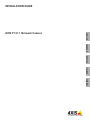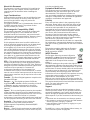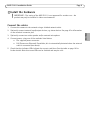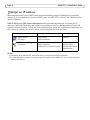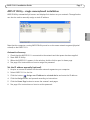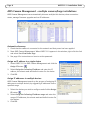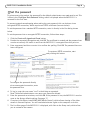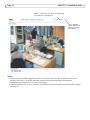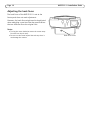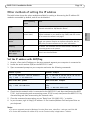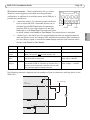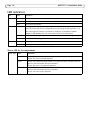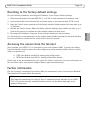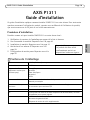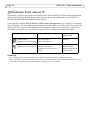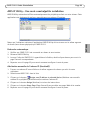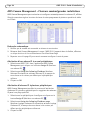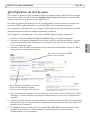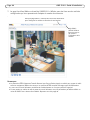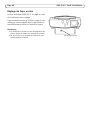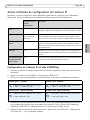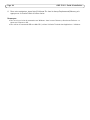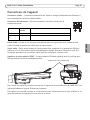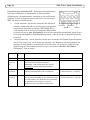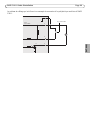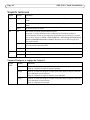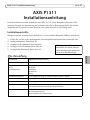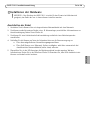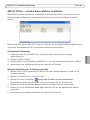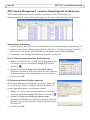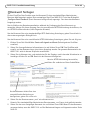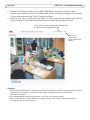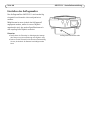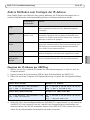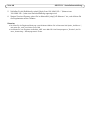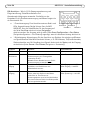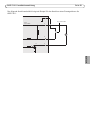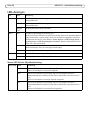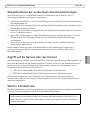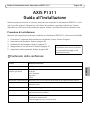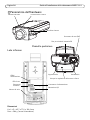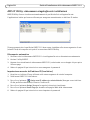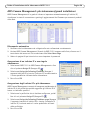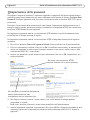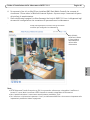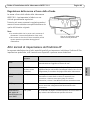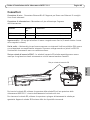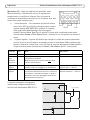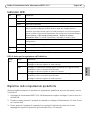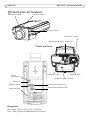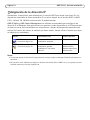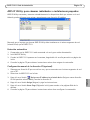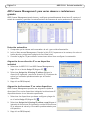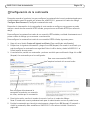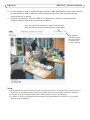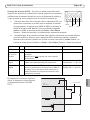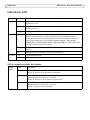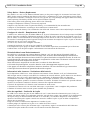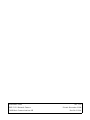Axis P1311 Guida d'installazione
- Categoria
- Router
- Tipo
- Guida d'installazione
La pagina si sta caricando...
La pagina si sta caricando...
La pagina si sta caricando...
La pagina si sta caricando...
La pagina si sta caricando...
La pagina si sta caricando...
La pagina si sta caricando...
La pagina si sta caricando...
La pagina si sta caricando...
La pagina si sta caricando...
La pagina si sta caricando...
La pagina si sta caricando...
La pagina si sta caricando...
La pagina si sta caricando...
La pagina si sta caricando...
La pagina si sta caricando...
La pagina si sta caricando...
La pagina si sta caricando...
La pagina si sta caricando...
La pagina si sta caricando...
La pagina si sta caricando...
La pagina si sta caricando...
La pagina si sta caricando...
La pagina si sta caricando...
La pagina si sta caricando...
La pagina si sta caricando...
La pagina si sta caricando...
La pagina si sta caricando...
La pagina si sta caricando...
La pagina si sta caricando...
La pagina si sta caricando...
La pagina si sta caricando...
La pagina si sta caricando...
La pagina si sta caricando...
La pagina si sta caricando...
La pagina si sta caricando...
La pagina si sta caricando...
La pagina si sta caricando...
La pagina si sta caricando...
La pagina si sta caricando...
La pagina si sta caricando...
La pagina si sta caricando...
La pagina si sta caricando...
La pagina si sta caricando...
La pagina si sta caricando...
La pagina si sta caricando...
La pagina si sta caricando...
La pagina si sta caricando...
La pagina si sta caricando...
La pagina si sta caricando...
La pagina si sta caricando...
La pagina si sta caricando...
La pagina si sta caricando...
La pagina si sta caricando...

Guida all'installazione della videocamera AXIS P1311 Pagina 55
ITALIANO
AXIS P1311
Guida all'installazione
Questo documento fornisce le istruzioni necessarie per installare la videocamera AXIS P1311 nella
rete in uso. Per ulteriori informazioni sull’utilizzo del prodotto, consultare la Guida per l'utente
disponibile sul CD incluso nella confezione oppure visitare il sito Web all’indirizzo www.axis.com.
Procedura di installazione
Attenersi alla seguente procedura per installare la videocamera AXIS P1311 nella rete locale (LAN):
1. Controllare il contenuto della confezione utilizzando l'elenco fornito di seguito.
2. Panoramica dell’hardware. Vedere la pagina 56.
3. Installazione dell'hardware. Vedere la pagina 57.
4. Assegnazione di un indirizzo IP. Vedere la pagina 57.
5. Impostazione della password. Vedere la pagina 60.
Contenuto della confezione
Articolo Modelli/varianti/note
Videocamera di rete AXIS P1311
Alimentatore per uso interno
(specifico per paese)
Europa/Regno Unito
Australia
USA / Giappone
Argentina
Corea
Morsettiera di alimentazione Morsettiera a 2 pin che fornisce alimentazione ad apparecchiature esterne
Connettore della morsettiera Morsettiera con connettore a 4 pin per la connessione di periferiche esterne di
entrata e uscita
Piedistallo Con viti di montaggio fornite di serie
CD CD del prodotto, che comprende le utility di installazione nonché la
documentazione del prodotto.
Documentazione cartacea AXIS P1311 Guida all'installazione
Certificato di garanzia Axis
Etichetta aggiuntiva con numero di serie
Importante!
Il prodotto deve essere utilizzato
in conformità alle leggi e alle
disposizioni locali.

Pagina 56 Guida all'installazione della videocamera AXIS P1311
Panoramica dell’hardware
Dimensioni
A x L x P = 45,7 x 77,6 x 199,2 mm
Peso = 584 g (senza alimentatore)
Connettore di rete (PoE)
Levetta messa a fuoco
Indicatore di stato
Microfono interno
LED di
alimentazione
LED di rete
Numero di serie
Lato inferiore
Pannello posteriore
Pulsante di
comando
Morsettiera I/O
Connettore di alimentazione
Vite per la regolazione della messa a fuoco
Ingresso audio
Uscita audio
Slot per scheda di memoria SD

Guida all'installazione della videocamera AXIS P1311 Pagina 57
ITALIANO
Installazione dell'hardware
Collegamento dei cavi
1. Collegare la videocamera alla rete mediante un cavo di rete schermato.
2. Collegare le altre periferiche esterne (facoltativo) come eventuali sistemi di allarme. Per
informazioni sui pin della morsettiera di alimentazione, vedere la pagina 57
3. Collegare, facoltativamente, l'altoparlante attivo e/o il microfono esterno.
4. Collegare l'alimentazione mediante uno dei metodi elencati di seguito:
• Tramite il connettore di alimentazione fornito di serie
• Tramite PoE (Power over Ethernet): se questo tipo di alimentazione è disponibile,
viene automaticamente rilevato al momento della connessione del cavo di rete
(vedere la sezione precedente)
5. Verificare che i LED indichino le condizioni di funzionamento corrette. Per ulteriori dettagli,
vedere la tabella a pagina 67. Si noti che alcuni LED possono essere disabilitati o spenti.
Assegnazione di un indirizzo IP
La maggior parte delle reti dispone di un server DHCP che automaticamente assegna gli indirizzi IP
alle periferiche connesse. Se la rete non dispone di un server DHCP, per la videocamera AXIS P1311
viene utilizzato l'indirizzo IP predefinito 192.168.0.90.
AXIS IP Utility e AXIS Camera Management sono i metodi consigliati per impostare un indirizzo IP
in Windows. Queste applicazioni sono disponibili gratuitamente sul CD del prodotto oppure possono
essere scaricate dal sito Web all’indirizzo www.axis.com/techsup. In base al numero di videocamere
da installare, utilizzare il metodo che meglio si adatta alle proprie esigenze.
Note
• Se l'assegnazione dell'indirizzo IP non è riuscita correttamente, verificare che non ci siano firewall che
bloccano l’operazione.
• Per informazioni su altri metodi di assegnazione o di rilevazione dell’indirizzo IP della videocamera AXIS
P1311, ad esempio in altri sistemi operativi, vedere la pagina 63.
!
IMPORTANTE! L'alloggiamento della videocamera AXIS P1311 non è approvato per
l'utilizzo in ambienti esterni. Il prodotto può essere installato soltanto in ambienti
interni.
Metodo Consigliato per… Sistema operativo
AXIS IP Utility
Vedere la pagina 58
Videocamera singola
Piccole installazioni
Windows
AXIS Camera Management
Vedere la pagina 59
Più videocamere
Grandi installazioni
Installazione in una diversa subnet
Windows 2000
Windows XP Pro
Windows 2003 Server
Windows Vista

Pagina 58 Guida all'installazione della videocamera AXIS P1311
AXIS IP Utility: videocamera singola/piccole installazioni
AXIS IP Utility rileva e visualizza automaticamente le periferiche Axis collegate alla rete.
L’applicazione inoltre può essere utilizzata per assegnare manualmente un indirizzo IP statico.
Si tenga presente che la periferica AXIS P1311 deve essere installata sullo stesso segmento di rete
(subnet fisica) del computer sul quale è in esecuzione AXIS IP Utility.
Rilevamento automatico
1. Verificare che la videocamera AXIS P1311 sia collegata alla rete e alimentata correttamente.
2. Avviare l'utility AXIS IP.
3. Appena viene visualizzata la videocamera AXIS P1311, selezionarla con un doppio clic per aprire
la home page.
4. Vedere la pagina 60 per istruzioni su come assegnare la password.
Impostazione manuale dell'indirizzo IP (facoltativo)
1. Acquisire un indirizzo IP non utilizzato sullo stesso segmento di rete del computer.
2. Selezionare AXIS P1311 dall'elenco.
3. Fare clic sul pulsante Assign new IP address to selected device (Assegna nuovo indirizzo
IP alla periferica selezionata) e inserire l'indirizzo IP.
4. Fare clic sul pulsante Assign (Assegna) e seguire le istruzioni visualizzate.
5. Fare clic sul pulsante Home Page per accedere alle pagine Web della videocamera.
6. Vedere la pagina 60 per istruzioni su come impostare la password.

Guida all'installazione della videocamera AXIS P1311 Pagina 59
ITALIANO
AXIS Camera Management: più videocamere/grandi installazioni
AXIS Camera Management è in grado di rilevare e impostare automaticamente gli indirizzi IP,
visualizzare lo stato di connessione e gestire gli aggiornamenti del firmware per numerosi prodotti
video Axis.
Rilevamento automatico
1. Verificare che la videocamera sia collegata alla rete e alimentata correttamente.
2. Avviare AXIS Camera Management. Quando la AXIS P1311 compare nella lista, cliccare con il
tasto destro del mouse sul link e selezionare Live View Home Page.
3. Vedere la pagina 60 per istruzioni su come impostare la password.
Assegnazione di un indirizzo IP a una singola
videocamera
1. Selezionare AXIS P1311 in AXIS Camera Management e fare
clic sul pulsante Assign IP (Assegna IP) .
2. Selezionare Assign the following IP address (Assegna il
seguente indirizzo IP) e inserire l'indirizzo IP, la subnet mask e
il router predefinito utilizzato dalla videocamera.
3. Fare clic su OK.
Assegnazione degli indirizzi IP a più videocamere
AXIS Camera Management consente di assegnare rapidamente gli
indirizzi IP di più periferiche poiché suggerisce gli indirizzi IP in
base a un intervallo specifico.
1. Selezionare le periferiche che si desidera configurare, quindi
fare clic sul pulsante Assign IP (Assegna IP).
2. Selezionare Assign the following IP address range (Assegna
il seguente intervallo di indirizzi IP) e inserire l'intervallo di
indirizzi IP, la subnet mask e il router predefinito utilizzati
dalle periferiche.
3. Fare clic su OK.

Pagina 60 Guida all'installazione della videocamera AXIS P1311
Impostazione della password
Per ottenere l'accesso al prodotto, è necessario impostare la password dell'utente amministratore
predefinito root. Questa operazione può essere effettuata nella finestra di dialogo ‘Configure Root
Password’ (Configura password root), che viene visualizzata quando si accede a AXIS P1311 per la
prima volta.
Per evitare l'interruzione della connessione di rete durante l'impostazione della password root, è
possibile eseguire questa operazione tramite la connessione crittografata HTTPS, che richiede una
certificato HTTPS (vedere la nota seguente).
Per impostare la password tramite una connessione HTTP standard, inserirla direttamente nella
prima finestra di dialogo mostrata di seguito.
Per impostare la password tramite una connessione HTTPS crittografata, attenersi alla seguente
procedura:
1. Fare clic sul pulsante Create self-signed certificate (Crea certificato con firma automatica).
2. Fornire le informazioni richieste e fare clic su OK. Il certificato viene creato e la password può
essere ora impostata in modo sicuro. Da questo momento in poi tutto il traffico verso e dalla
videocamera AXIS P1311 viene cifrato.
3. Inserire una password e quindi reinserirla per confermarla. Fare clic su OK. La password è ora
stata configurata.
4. Per eseguire l’accesso, inserire il nome utente “root” nella finestra di dialogo appena il
programma lo richiede.
Nota: non è possibile eliminare il nome utente predefinito dell'amministratore.
5. Inserire la password impostata in precedenza e fare clic su OK. Se si dimentica la password, sarà
necessario ripristinare le impostazioni predefinite della videocamera AXIS P1311. Vedere la
pagina 67.
Per configurare la password direttamente
tramite una connessione non
crittografata, inserire la password qui.
Per creare una connessione HTTPS,
iniziare facendo clic su questo pulsante.

Guida all'installazione della videocamera AXIS P1311 Pagina 61
ITALIANO
6. Se necessario, fare clic su Yes (Sì) per installare AMC (Axis Media Control) che consente di
visualizzare il flusso video in Microsoft Internet Explorer. A questo scopo è necessario disporre
dei privilegi di amministratore.
7. Viene visualizzata la pagina Live View (Immagini dal vivo) di AXIS P1311 con i collegamenti agli
strumenti di configurazione che consentono di personalizzare la videocamera.
.
Note
• HTTPS (Hypertext Transfer Protocol over SSL) è un protocollo utilizzato per crittografare il traffico tra i
browser e i server Web. Il certificato HTTPS controlla lo scambio crittografato di informazioni.
• Non è possibile eliminare il nome utente amministratore predefinito “root”.
• Se si smarrisce o si dimentica la password “root”, la videocamera AXIS P1311 deve essere reimpostata sulle
impostazioni predefinite. Vedere la pagina 67.
Setup (Configurazione): fornisce tutti gli strumenti
necessari per configurare la videocamera.
Help (Guida):
visualizza la Guida
in linea relativa
alla modalità di
utilizzo della
videocamera.

Pagina 62 Guida all'installazione della videocamera AXIS P1311
Regolazione dell'immagine e della messa a fuoco con Focus
Assistant
Attenersi alla seguente procedura per regolare la
messa a fuoco della videocamera AXIS P1311
tramite Focus Assistant.
1. Accendere la videocamera AXIS P1311 e
attendere circa 1 minuto.
2. Installare o collocare la videocamera in un
luogo da cui non possa essere spostata, come
indicato nelle seguenti note.
3. Impostare la videocamera alla posizione
corrispondente alla massima distanza di
messa a fuoco allentando la levetta della
regolazione di messa a fuoco e ruotando
l'obiettivo in senso orario fino in fondo.
4. Premere e rilasciare velocemente il pulsante di
comando. Se il LED di stato inizia a
lampeggiare in verde, significa che Focus
Assistant è abilitato.
Se il LED di stato lampeggia in rosso o giallo
prima che si sia riusciti a regolare l'obiettivo,
passare al punto 7 per uscire da Focus
Assistant e ripetere le operazioni descritte nei
punti 3 -7. Per ulteriori informazioni, vedere le
note che seguono.
5. Con accortezza, ruotare la lente in senso anti-
orario finché non si ferma. Non spostare
l'obiettivo troppo lontano per evitare di
staccarlo dalla videocamera.
6. Infine, ruotare l'obiettivo lentamente in senso
orario fino a quando l'indicatore di stato inizia
a lampeggiare in verde (anziché in rosso o giallo).
7. Per uscire da Focus Assistant, premere nuovamente il pulsante di comando.
8. Serrare nuovamente la levetta di regolazione della messa a fuoco.
9. Aprire la pagina Live View (Immagini dal vivo) nel browser e controllare la qualità
dell'immagine.
Note
• Se il campo davanti alla videocamera cambia durante l'operazione di regolazione (ad esempio perché si
passa un dito o un altro oggetto davanti all'obiettivo o perché la videocamera viene spostata), ripetere le
operazioni descritte nei passaggi da 3 a 7.
• Se non si rilascia il pulsante di comando entro due secondi, viene abilitata la funzione AXIS Dynamic DNS
Service (DNS dinamico) anziché Focus Assistant.
Levetta messa a fuoco
Indicatore di stato
Pulsante di
comando

Guida all'installazione della videocamera AXIS P1311 Pagina 63
ITALIANO
Regolazione della messa a fuoco dello sfondo
La messa a fuoco dello sfondo della videocamera
AXIS P1311 è preimpostata in fabbrica e non
richiede generalmente regolazioni.
Tuttavia, può essere necessario regolarla quando si
monta un nuovo obiettivo con specifiche diverse da
quelle dell'obiettivo originale.
Note
• La rotazione della vite in senso orario consente di
allontanare il sensore dall'obiettivo di 0,5 mm/r.
• Non ruotare la vite oltre il fermo terminale perchè
questa operazione potrebbe danneggiare la
videocamera.
Altri metodi di impostazione dell’indirizzo IP
La seguente tabella descrive gli altri metodi disponibili per impostare o individuare l'indirizzo IP. Per
impostazione predefinita, tutti i metodi sono disponibili e possono essere disabilitati.
Utilizzo nel sistema
operativo
Note
UPnP™
Windows Se abilitata sul computer, la videocamera viene rilevata
automaticamente e aggiunta a “Risorse di rete”.
Bonjour
MAC OSX
(versione 10.4 o
successive)
Si applica a browser con supporto Bonjour. Selezionare il
segnalibro Bonjour nel browser (ad esempio Safari) e fare clic sul
collegamento per accedere alle pagine Web della videocamera.
AXIS Dynamic DNS
Service
Tutti i paesi Servizio gratuito fornito da Axis che consente di installare la
videocamera in modo facile e veloce. È necessaria una
connessione a Internet senza proxy http. Per ulteriori
informazioni, visitare il sito Web all’indirizzo www.axiscam.net.
ARP/Ping
Tutti i paesi Vedere le sezioni che seguono. È necessario eseguire il comando
entro 2 minuti dal collegamento dell'alimentazione alla
videocamera.
Visualizzazione
delle pagine di
amministrazione del
server DHCP
Tutti i paesi Per visualizzare le pagine di amministrazione del server DHCP di
rete, vedere la documentazione specifica del server.
Vite per la regolazione della
messa a fuoco posteriore

Pagina 64 Guida all'installazione della videocamera AXIS P1311
Impostazione dell'indirizzo IP con ARP/Ping
1. Acquisire un indirizzo IP statico gratuito sullo stesso segmento di rete cui è connesso il
computer in uso.
2. Individuare il numero di serie indicato sull'etichetta della videocamera AXIS P1311.
3. Aprire una finestra MS-DOS sul computer e digitare i seguenti comandi:
4. Verificare che il cavo di rete sia collegato alla videocamera AXIS P1311, quindi avviare/riavviare
la videocamera AXIS P1311 scollegandola/ricollegandola dalla/all'alimentazione. Se si utilizza
l’opzione PoE, è necessario avviare/riavviare la videocamera AXIS P1311 scollegando e
ricollegando il cavo di rete.
5. Chiudere la finestra MS-DOS appena viene visualizzato il messaggio "Reply from
192.168.0.125:…" (Risposta da 192.168.0.125) o altro messaggio equivalente.
6. Nel browser immettere http://<indirizzo IP> nel campo dell’indirizzo e premere Invio sulla
tastiera.
Note
• Per aprire una finestra MS-DOS in Windows: dal menu Start, scegliere Esegui... e digitare cmd. Fare clic su
OK.
• Per utilizzare il comando ARP in un sistema operativo Mac OS X, usare l'utility Terminal, in Applicazioni >
Utilità.
Sintassi per Windows Esempio di Windows
arp -s <Indirizzo IP> <Numero di serie>
ping -l 408 -t <Indirizzo IP>
arp -s 192.168.0.125 00-40-8c-18-10-00
ping -l 408 -t 192.168.0.125
Sintassi per UNIX/Linux/Mac Esempio di UNIX/Linux/Mac
arp -s <Indirizzo IP> <Numero di serie>
temp
ping -s 408 <Indirizzo IP>
arp -s 192.168.0.125 00:40:8c:18:10:00
temp
ping -s 408 192.168.0.125

Guida all'installazione della videocamera AXIS P1311 Pagina 65
ITALIANO
Connettori
Connettore di rete - Connettore Ethernet RJ-45. Supporto per Power over Ethernet. Si consiglia
l’uso di cavi schermati.
Connettore di alimentazione - Morsettiera a 2 pin utilizzata per l'ingresso
dell'alimentazione.
Ingresso audio - 3,5 mm per microfono in mono o segnale mono line-in (il canale sinistro è usato
da un segnale in stereo).
Uscita audio - Uscita audio che può essere connessa a un sistema di indirizzo pubblico (PA), oppure
a un altoparlante con amplificatore integrato. Si possono collegare anche un paio di cuffie. Per
l'uscita audio è necessario usare un connettore stereo.
Slot per scheda di memoria SDHC - Le schede di memoria SD ad alta capacità possono essere
usate per la registrazione locale unicamente a unità di memorizzazione rimovibili.
Per inserire la scheda SD, sollevare la copertura della scheda SD sul lato posteriore della
videocamera AXIS P1311 e inserire delicatamente la scheda nello slot.
Per rimuovere la scheda SD, sollevare la copertura e spingere delicatamente la scheda per
sganciarla. Appena la scheda SD fuoriesce dallo slot è possibile rimuoverla.
Funzione Numero
pin
Descrizione
GND 1 Terra
Alimentazione CC 2 Ingresso alimentazione a 8-20 V CC, max. 2,8 W
1
2
Slot per scheda di memoria SD

Pagina 66 Guida all'installazione della videocamera AXIS P1311
Morsettiera I/O - Usato per applicazioni specifiche, come
Motion Detection, l'attivazione di eventi, la registrazione
temporizzata e le notifiche di allarme. Oltre a fungere da
connettore di alimentazione ausiliario e pin di messa a terra, può
essere usato come interfaccia per:
• 1 uscita transistor - Per connettere periferiche esterne
come relè o LED. Le periferiche collegate possono essere
attivate tramite AXIS VAPIX API, i pulsanti di comando
della pagina Live View (Immagini dal vivo) oppure
tramite l'opzione Event Type (Tipo di evento). L'uscita verrà visualizzata come attiva
(visualizzata in Events > Port Status (Eventi - Stato porta ) se il dispositivo di allarme si
attiva.
• 1 ingresso digitale - Ingresso dell'allarme per collegare le unità che possono passare dal
circuito chiuso al circuito aperto, ad esempio: sensori di movimento (PIR), contatti porta/
finestra, rilevatori di rottura vetri e così via. Dopo la ricezione del segnale lo stato cambia e
l'ingresso diventa attivo (visualizzato in Events > Port Status (Eventi - Stato porta).
Il seguente schema dei collegamenti
mostra come collegare una periferica
ausiliaria alla videocamera AXIS P1311.
Funzione Pin Note Dati tecnici
GND 1 Terra
Alimentaz
ione
ausiliaria
a 3,3 V CC
2 Il pin può essere utilizzato anche per alimentare
una periferica ausiliaria.
Nota: questo pin può essere usato solo
come
uscita di alimentazione.
Carico massimo = 50 mA
Ingresso
digitale
3 Collegare a terra (GND) per attivarlo oppure
lasciarlo isolato (o scollegato) per disattivarlo.
Ingresso min = - -40V CC
Ingresso max. = +40V CC
Uscita
digitale
4 Utilizza un transistor NFET open-drain con
connessione della fonte a terra. Se si utilizza un
relè esterno, è necessario collegare un diodo in
parallelo al carico per proteggere la periferica
da sovratensioni transitorie.
Carico massimo = 100 mA
Tensione massima = + 40 V CC
Pin 3
Pin 4
Pin 2
Pin 1
1
2
E.g. push button
3
4
3.3V
max. 50mA
D
S
G

Guida all'installazione della videocamera AXIS P1311 Pagina 67
ITALIANO
Indicatori LED
LED di stato per la regolazione dell'obiettivo
Ripristino delle impostazioni predefinite
Questa procedura consente di ripristinare le impostazioni predefinite per tutti i parametri, incluso
l'indirizzo IP.
1. Scollegare la videocamera AXIS P1311 dall'alimentazione oppure scollegare il cavo di rete se si
utilizza PoE.
2. Premere e tenere premuto il pulsante di comando e ricollegare l’alimentazione o il cavo di rete
se si utilizza PoE.
3. Tenere premuto il pulsante di comando fino a quando l'indicatore di stato non inizia a
lampeggiare in giallo (l'operazione può richiedere fino a 15 secondi).
LED Colore Indicazione
Rete Verde Luce fissa: connessione di rete a 100 Mbit/s. Luce lampeggiante: attività di rete.
Giallo Luce fissa: connessione di rete a 10 Mbit/s. Luce lampeggiante: attività di rete.
Spento Assenza di connessione.
Stato Verde Luce verde fissa: condizioni di normale utilizzo.
Nota: è possibile configurare il LED di stato in modo che rimanga spento in
condizioni di normale utilizzo oppure in modo da ottenere una luce intermittente
quando si effettua l'accesso alla videocamera. Per configurarlo, selezionare Setup >
System Options > LED settings (Configurazione - Opzioni di sistema -
Impostazioni LED). Per ulteriori informazioni, consultare la Guida in linea.
Giallo Luce fissa: durante l’avvio o il ripristino delle impostazioni predefinite o della
configurazione.
Rosso Luce lampeggiante lenta: aggiornamento non riuscito.
Alimentaz
ione
Verde Normale utilizzo.
Giallo Luce lampeggiante verde/gialla: aggiornamento firmware.
LED di
stato
Colore Indicazione
Verde Passaggio 4: Focus Assistant abilitato.
Passaggio 6: obiettivo regolato in modo ottimale.
Giallo Passaggio 4: videocamera spostata oppure movimento di un oggetto davanti
all'obiettivo. Uscire e riavviare Focus Assistant.
Passaggio 6: obiettivo regolato in modo non ottimale.
Rosso Passaggio 4: videocamera spostata oppure movimento di un oggetto davanti
all'obiettivo. Uscire e riavviare Focus Assistant.
Passaggio 6: obiettivo regolato in modo improprio.

Pagina 68 Guida all'installazione della videocamera AXIS P1311
4. Rilasciare il pulsante di comando. Quando l'indicatore di stato diventa verde (l'operazione può
richiedere fino a 1 minuto) la procedura è completata e sono state ripristinate le impostazioni
di fabbrica per la videocamera di rete.
5. Riassegnare l'indirizzo IP utilizzando uno dei metodi descritti in questo documento.
È anche possibile ripristinare le impostazioni predefinite mediante l’interfaccia Web. Per ulteriori
informazioni, consultare la Guida in linea o la Guida per l'utente.
Accesso alla videocamera da Internet
Dopo l'installazione, la videocamera AXIS P1311 è accessibile nella rete locale (LAN). Per accedere
alla videocamera da Internet, è necessario configurare i router di rete per consentire il traffico in
entrata, che di norma avviene su una porta specifica.
• Porta HTTP (porta predefinita 80) per la visualizzazione e la configurazione
• Porta RTSP (porta predefinita 554) per la visualizzazione di flussi video in formato H.264
Per ulteriori istruzioni, consultare la documentazione del router. Per maggiori informazioni su
questo e altri argomenti, visitare il sito Web per il supporto Axis all'indirizzo www.axis.com/
techsup.
Ulteriori informazioni
La Guida per l’utente è disponibile sul sito Web di Axis all’indirizzo www.axis.com oppure sul CD
fornito con il prodotto.
Suggerimento
Visitare il sito di Axis all’indirizzo www.axis.com/techsup per verificare se sono stati
pubblicati aggiornamenti del firmware per la videocamera AXIS P1311. Per sapere quale
versione del firmware è stata installata, vedere la pagina Web About (Informazioni su)
La pagina si sta caricando...
La pagina si sta caricando...
La pagina si sta caricando...
La pagina si sta caricando...
La pagina si sta caricando...
La pagina si sta caricando...
La pagina si sta caricando...
La pagina si sta caricando...
La pagina si sta caricando...
La pagina si sta caricando...
La pagina si sta caricando...
La pagina si sta caricando...
La pagina si sta caricando...
La pagina si sta caricando...
La pagina si sta caricando...
La pagina si sta caricando...

AXIS P1311 Installation Guide Page 85
ENGLISH DEUTSCH
ITALIANO
ESPAÑOL
FRAN
Ç
AIS
Safety Notice - Battery Replacement
The AXIS P1311 uses a 3.0V CR2032 Lithium battery as the power supply for its internal real-time clock
(RTC). Under normal conditions this battery will last for a minimum of 5 years. Low battery power affects
the operation of the RTC, causing it to reset at every power-up. A log message will appear when the battery
needs replacing. The battery should not be replaced unless required!
If the battery does need replacing, please observe the following:
• Danger of Explosion if battery is incorrectly replaced
• Replace only with the same or equivalent battery, as recommended by the manufacturer.
• Dispose of used batteries according to the manufacturer's instructions.
• Do not replace the battery if it is soldered to the PCB card. Contact www.axis.com/techsup for assistance.
Consignes de sécurité - Remplacement de la pile
L'AXIS P1311 utilise une pile au lithium CR2032 (3 V) pour l'alimentation de son horloge temps réel (HTR)
interne. Dans des conditions d'utilisation normales, la durée de vie de cette pile est d'au moins 5 ans. Si la
pile est faible, le fonctionnement de l'horloge temps réel est affecté et celle-ci se réinitialise à chaque mise
en marche. Un message de journal apparaît lorsqu'il est nécessaire de remplacer la pile. La pile ne doit être
remplacée que si cela s'avère nécessaire !
Si c'est le cas, observez les consignes suivantes :
• Danger d'explosion si la pile n'est pas remplacée correctement
• Ne remplacez la pile que par le même modèle ou un modèle équivalent recommandé par le fabricant.
• Débarrassez-vous des piles usagées conformément aux instructions du fabricant.
Sicherheitshinweis zum Batterieaustausch
Die AXIS P1311 benötigt eine Lithium-Batterie CR2032 3,0 V, um die interne Echtzeituhr (RTC) zu
versorgen. Die Lebensdauer dieser Batterie beträgt unter normalen Betriebsbedingungen mindestens 5
Jahre. Bei niedrigem Batteriestand muss die RTC bei jedem Einschalten nachgestellt werden. Es wird eine
Protokollnachricht angezeigt, wenn die Batterie ausgetauscht werden muss. Die Batterie sollte nur wenn
unbedingt erforderlich ausgetauscht werden.
Wenn die Batterie ausgetauscht werden muss, beachten Sie diese Hinweise:
• Es besteht Explosionsgefahr, wenn die Batterie nicht ordnungsgemäß eingesetzt wurde.
• Nur gegen vom Hersteller empfohlene Batterien desselben oder eines ähnlichen Typs austauschen.
• Entsorgen benutzter Batterien gemäß den Herstellervorgaben.
Informazioni sulla sicurezza - Sostituzione della batteria
Per il dispositivo AXIS P1311 viene utilizzata una batteria al litio CR2032 3.0 V per l'alimentazione
dell'orologio interno in tempo reale (RTC). In condizioni di normale utilizzo, questa batteria ha una durata
minima di 5 anni. Se la carica della batteria non è sufficiente, il dispositivo RTC non funziona
correttamente causando il ripristino delle impostazioni ad ogni accensione. Viene visualizzato un
messaggio di registro quando è necessario sostituire la batteria. Sostituire la batteria solo quando richiesto.
Qualora sia necessario sostituire la batteria, attenersi alle seguenti indicazioni:
• Pericolo di esplosione se la batteria viene sostituita in modo errato.
• Sostituire la batteria solo con una dello stesso tipo o equivalente, come consigliato dal produttore.
• Smaltire le batterie usate secondo quanto stabilito dal produttore.
Aviso de seguridad - Sustitución de la pila
La AXIS P1311 utiliza una pila de litio CR2032 de 3,0 V como fuente de alimentación para el reloj en
tiempo real interno (RTC). En condiciones normales, esta pila dura 5 años como mínimo. Si la alimentación
de la pila es baja, el funcionamiento del RTC se ve afectado y se restablece después de cada arranque.
Aparecerá un mensaje de registro cuando sea necesario cambiar la pila. La pila no debe reemplazarse a
menos que sea necesario.
Tenga en cuenta las indicaciones siguientes al cambiar la pila:
• Existe peligro de explosión si la pila no se cambia de forma correcta
• Sustitúyala sólo con una pila del mismo tipo o equivalente, según la recomendación del fabricante.
• Deseche las pilas usadas de acuerdo con las instrucciones del fabricante.
La pagina si sta caricando...
-
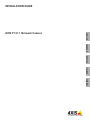 1
1
-
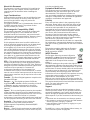 2
2
-
 3
3
-
 4
4
-
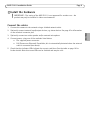 5
5
-
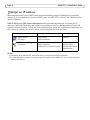 6
6
-
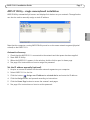 7
7
-
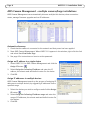 8
8
-
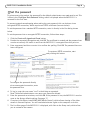 9
9
-
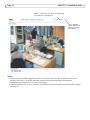 10
10
-
 11
11
-
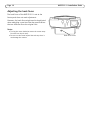 12
12
-
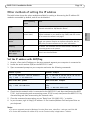 13
13
-
 14
14
-
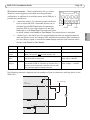 15
15
-
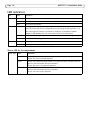 16
16
-
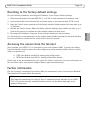 17
17
-
 18
18
-
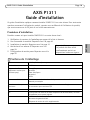 19
19
-
 20
20
-
 21
21
-
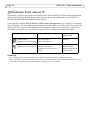 22
22
-
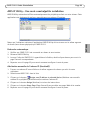 23
23
-
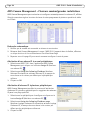 24
24
-
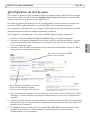 25
25
-
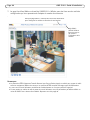 26
26
-
 27
27
-
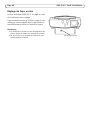 28
28
-
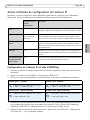 29
29
-
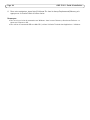 30
30
-
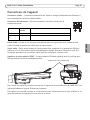 31
31
-
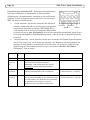 32
32
-
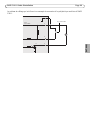 33
33
-
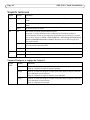 34
34
-
 35
35
-
 36
36
-
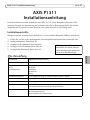 37
37
-
 38
38
-
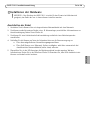 39
39
-
 40
40
-
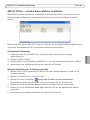 41
41
-
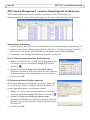 42
42
-
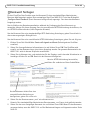 43
43
-
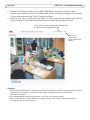 44
44
-
 45
45
-
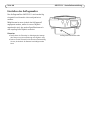 46
46
-
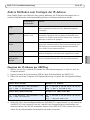 47
47
-
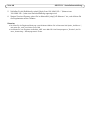 48
48
-
 49
49
-
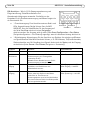 50
50
-
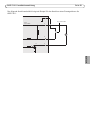 51
51
-
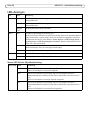 52
52
-
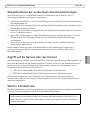 53
53
-
 54
54
-
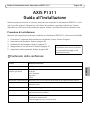 55
55
-
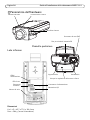 56
56
-
 57
57
-
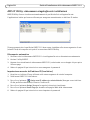 58
58
-
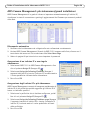 59
59
-
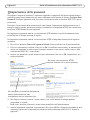 60
60
-
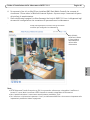 61
61
-
 62
62
-
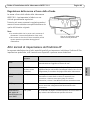 63
63
-
 64
64
-
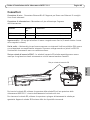 65
65
-
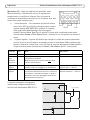 66
66
-
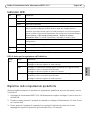 67
67
-
 68
68
-
 69
69
-
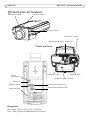 70
70
-
 71
71
-
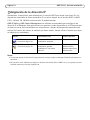 72
72
-
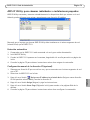 73
73
-
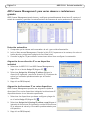 74
74
-
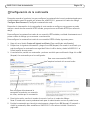 75
75
-
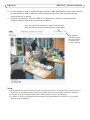 76
76
-
 77
77
-
 78
78
-
 79
79
-
 80
80
-
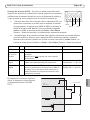 81
81
-
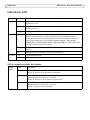 82
82
-
 83
83
-
 84
84
-
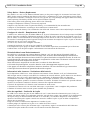 85
85
-
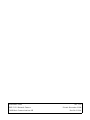 86
86
Axis P1311 Guida d'installazione
- Categoria
- Router
- Tipo
- Guida d'installazione
in altre lingue
- English: Axis P1311 Installation guide
- français: Axis P1311 Guide d'installation
- español: Axis P1311 Guía de instalación
- Deutsch: Axis P1311 Installationsanleitung
Documenti correlati
-
Axis P1344 Manuale utente
-
Axis 247S Guida d'installazione
-
Axis AXIS 223M Guida d'installazione
-
Axis 5015-001 Guida d'installazione
-
Axis P1343 Network Camera Guida d'installazione
-
Axis Q1604 Guida d'installazione
-
Axis P13-E Manuale utente
-
Axis P1344-E Guida d'installazione
-
Axis Network Camera AXIS 221 Guida d'installazione
-
Axis Axis 211 Guida d'installazione